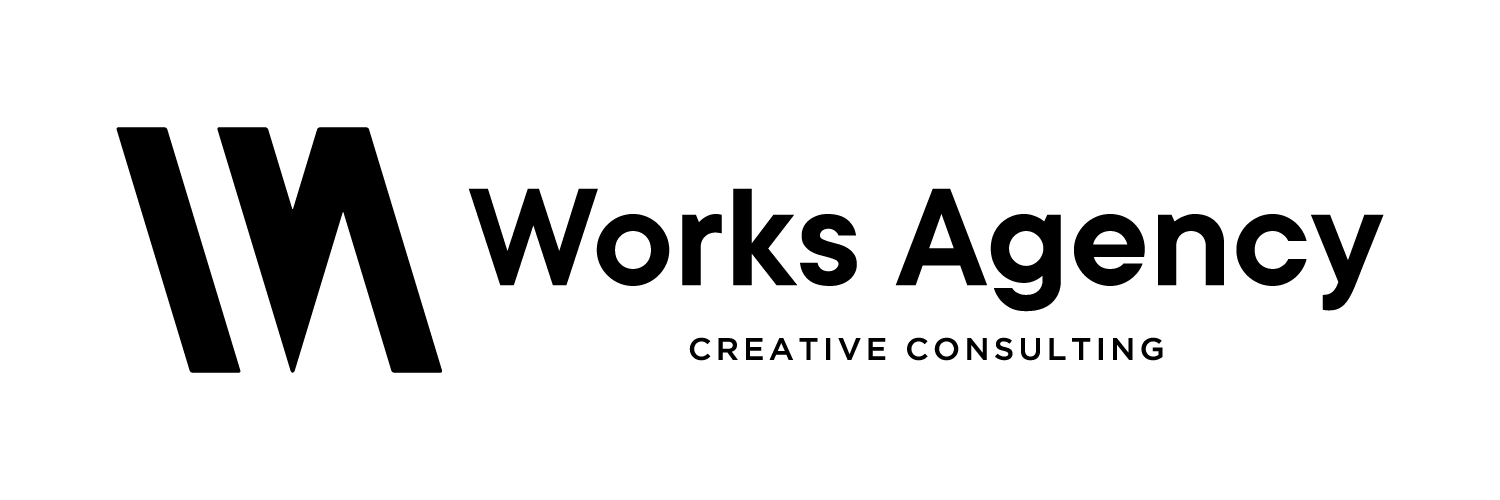今までWebマーケター必見のツールAhrefsについては、キーワードエクスプローラー、コンテンツエクスプローラーの使い方についてお伝えしてきました。どちらもサイトを運用している方にとっては必須のツールかと思います。今回お伝えするランクトラッカーでは、登録したキーワードの推移を確認することができます。次項で使い方と解説をしていきますね。
ランクトラッカーの使い方
Webサイトからキーワードの設定方法、登録後の見方まで全てお伝えしていきます。
登録方法
- 対象となるサイトを登録
- 登録したいキーワードを入力し「Add to list」をクリック
- キーワードの順位を取得する国、もしくは地域を選択
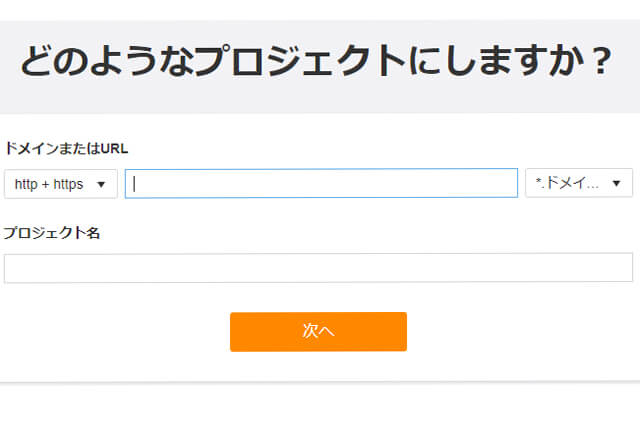
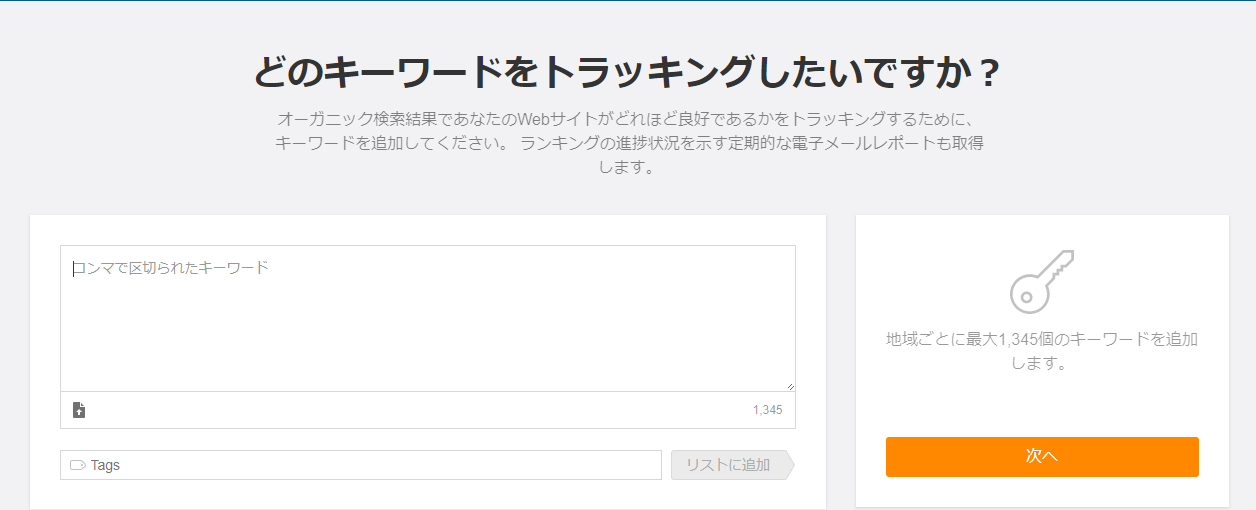
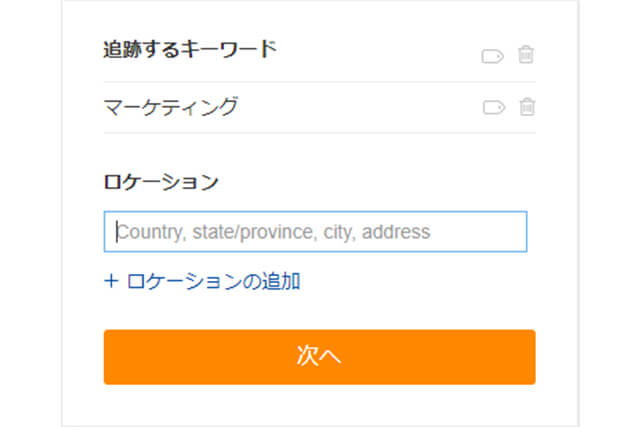
設定は以上になります。たったの3ステップで完了するためとても簡単ですよね!
ランクトラッカーの見方
全部で5つの項目があるため、1つずつ解説していきます。
Visibility
検索結果上位10位以内にいる場合の、ユーザーからの認識率です。もし、あなたの運用しているページが3件表示されていれば、30%と表示されます。反対に10位以内にあるページがない場合は0%となります。また、サイトが1位である場合は、クリック率に応じてパーセンテージがあがります。
Average pojition
選択した期間内の最新の日付を登録した全てのキーワードの平均掲載順位になります。
Traffic
登録したキーワードの平均掲載順位になります。googleにおいての月間検索ボリュームと検索ポジションをもとにした数値が表示されます。
SERP Features
SERPとは、Search Engine Result Pageの略で、Webページ以外の検索結果を表示するユニバーサル検索、ユーザーごとにSERPに表示するWebページをカスタマイズする機能であるパーソナライズド検索、SERPの上部に検索キーワードに対する答えを表示するアンサーボックス等があげられれます。
Positions
登録したキーワードの順位を「ポジション」ごとに分けて評価をしています。区分は、
- 1-3
- 4-10
- 11-50
- 51-100
目標を達成できている
もう少し作業が必要です
有望そうです
少なくともgoogleにページの存在は認識されている
こちらはクリックするとグラフで確認することも可能ですので、時間に余裕があるときはグラフを使用して分析してみましょう。
まとめ
あなたが運用しているサイトだけでなく、競合サイトの分析までできてしまうAhrefs。今回はランクトラッカーについてお伝えしていきましたが、設定方法や分析方法もとてもシンプルですよね。さらに、ランクトラッカーは1度登録してしまえば後は確認するだけになりますので、Web運用者の方はぜひ活用してくださいね!